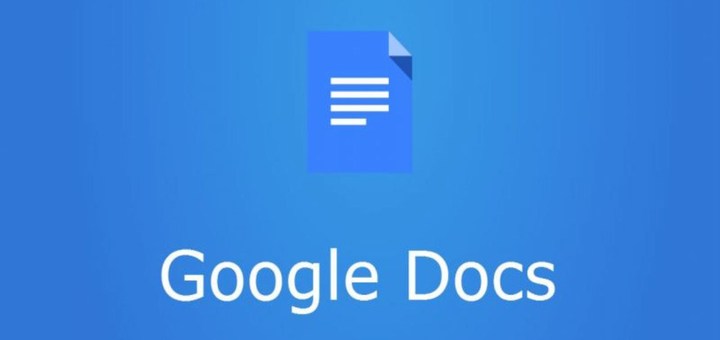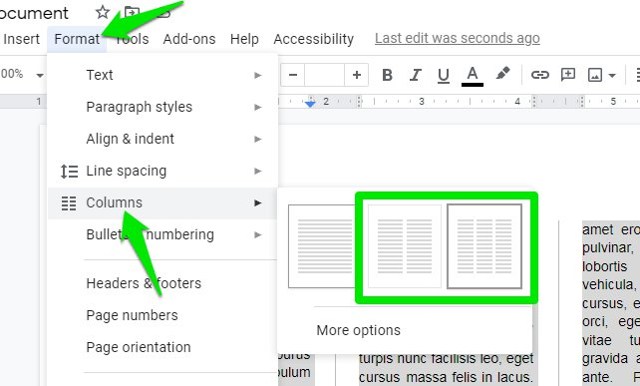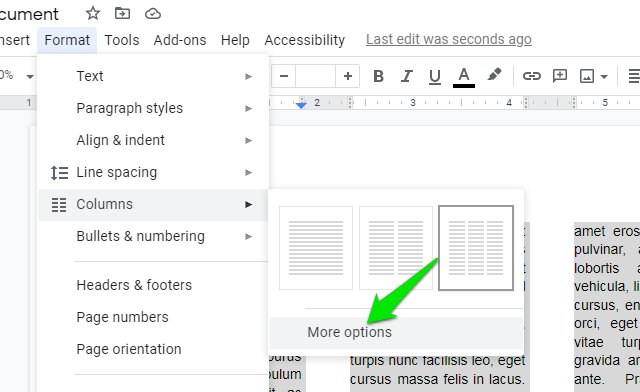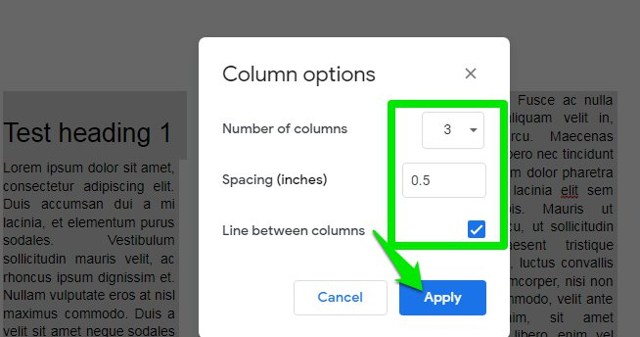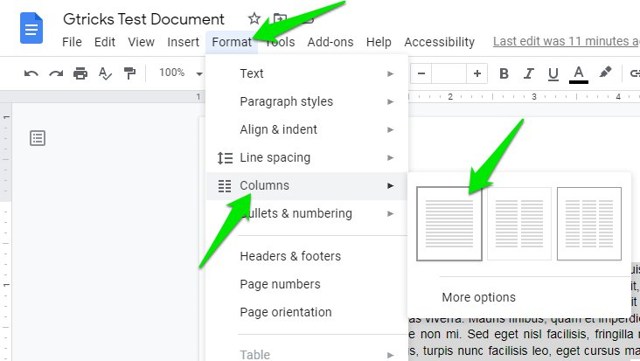Руководство по созданию столбцов в Документах Google и их настройке
Если вы создаете брошюру в Google Docs или, возможно, готовите статью для газеты, вам придется форматировать документ по столбцам. Хотите ли вы создать два столбца или три столбца в Документах Google, возможны оба варианта.
Вы также можете настроить размер столбцов по своему усмотрению и даже разделить их линиями для ясности. Если вы готовы создавать колонки в Google Docs, я вам помогу. В этой статье я покажу вам, как добавлять столбцы в Документы Google, а затем настраивать их.
Сделать столбцы в Google Docs
Вам не нужны какие-либо сторонние инструменты, чтобы сделать эту работу, все можно сделать прямо в Google Docs. Просто следуйте приведенным ниже инструкциям, чтобы создать столбцы:
Выделите весь контент, который вы хотите превратить в столбцы. Изменения форматирования не повлияют на содержимое, которое не выделено.
Теперь щелкните меню « Формат» вверху и наведите курсор мыши на параметр «Столбцы». Вы увидите возможность выбрать два или три столбца.
Как только вы выберете номер столбца, выделенный текст будет разделен между этими столбцами. Если есть какие-либо заголовки, они будут перечислены в начале первого столбца.
Если вы хотите выполнить дальнейшую настройку, нажмите кнопку «Дополнительные параметры» в той же опции «Столбцы».
Здесь вы найдете возможность увеличить или уменьшить расстояние между столбцами. По умолчанию это 0,5 дюйма, вы можете изменить его по своему усмотрению, введя необходимое пространство в дюймах. Существует также возможность добавить линию между каждым столбцом, чтобы разделить их.
Сделайте столбцы снова одиночными
Если вы заинтересованы в переключении обратно на одноколоночное усиление, то это тоже легко сделать. Конечно, вы всегда можете нажать кнопку «Отменить », если вы только что внесли изменения в столбец, но если нет, вы можете отменить описанный выше процесс.
Выделите столбцы, которые вы хотите преобразовать обратно, и перейдите к той же опции « Столбцы» в меню « Формат». Здесь выберите один столбец на этот раз, и все будет сброшено, включая любые настройки, которые вы, возможно, сделали.
Подведение итогов
Я уверен, что приведенных выше инструкций более чем достаточно для создания столбцов в Документах Google и их настройки. Я также должен упомянуть, что если в середине выделенного текста есть изображение или видео, то его размер также изменится для размещения столбцов.
Если у вас есть какие-либо вопросы, сообщите нам об этом в комментариях ниже.